- 时间:2025-02-21 11:47:08
- 浏览:
亲爱的电脑迷们,你是否有过这样的经历:一台陪伴你多年的老笔记本,因为系统老旧而变得反应迟钝,甚至无法满足日常使用需求?别急着淘汰它,今天我要给你带来一个神奇的方法——给老笔记本换上安卓系统,让它焕发第二春!
安卓系统,老笔记本的新生
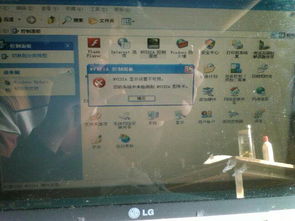
安卓系统,原本是手机上的宠儿,如今却能在老笔记本上大放异彩。为什么这么说呢?首先,安卓系统以其轻量级、开源和易于定制的特点,成为老笔记本的绝佳选择。它对硬件的要求不高,即使老旧的笔记本也能流畅运行。
安卓系统,老笔记本的三大优势

1. 轻量级:相较于Windows和macOS,安卓系统更轻量,对硬件的要求更低,让老旧笔记本焕发新生。
2. 兼容性:安卓系统支持大量的应用程序和服务,包括流行的游戏、社交媒体应用等,满足你的日常使用需求。
3. 经济性:将老旧笔记本改造为安卓系统的设备,可以节省购买新电脑的成本,对于预算有限的用户而言,这是一个很好的解决方案。
安卓系统,老笔记本的多样选择

1. PrimeOS:PrimeOS是一个专为旧电脑和低配设备设计的轻量级PC端操作系统,它基于安卓系统开发,能让用户在旧电脑上体验安卓系统。
2. AndroidX86:AndroidX86是一个旨在实现在PC上运行安卓系统的项目,它支持多种硬件架构,并且可以双系统启动,使得废旧笔记本可以同时运行安卓和Windows系统。
安卓系统,老笔记本的安装过程
1. 安装前准备:在安装安卓系统之前,需要确保老笔记本的硬件条件符合要求,比如至少需要一个基本的网络连接以及足够的存储空间来下载和安装操作系统。
2. 具体步骤:
- 下载合适的安卓系统:你可以从官方网站下载最新的安卓系统镜像文件。
- 制作启动U盘:使用Rufus等软件将安卓系统镜像文件写入U盘。
- 设置笔记本电脑从U盘启动:在启动过程中,按对应键进入BIOS设置,调整启动顺序,使得U盘优先启动。
- 安装Android-x86:从U盘启动后,根据提示选择Install Android-x86 to hard disk,选择合适的分区进行安装,按照屏幕指示完成后续的安装过程。
安卓系统,老笔记本的升级与维护
1. 版本的选择与更新:Android x86的最新更新基于Android 9.0.0 Pie,包含多项重大升级,如对Mesa Vulkan的支持、OpenGL ES 3.x以及Linux 4.19 LTS内核等。
2. 注意事项:
- 备份重要数据:在安装过程中,备份重要数据,以免丢失。
- 了解每个步骤的作用:在安装过程中,了解每个步骤的作用,确保正确操作。
- 确保遵循正确的安装指引:在安装过程中,确保遵循正确的安装指引,避免出现错误。
安卓系统,老笔记本的新生
通过给老笔记本安装安卓系统,你不仅能让它焕发新生,还能享受到全新的使用体验。快来试试吧,让你的老笔记本重获新生,继续陪伴你度过美好的时光!




